答案是通过 settings.json 自定义颜色、字体、光标等提升 VSCode 终端体验。具体包括:调整 terminal.integrated 相关配置项以优化颜色主题、字体家族与大小、光标样式;利用 workbench.colorCustomizations 精确控制终端色彩;启用 GPU 加速和 shell 集成提升性能与交互;设置合适的滚动缓冲区与编程连字字体如 Fira Code 增强可读性和效率;推荐暗色主题如 Dracula 或 One Dark Pro 并强调对比度与语义化配色以减轻视觉疲劳。
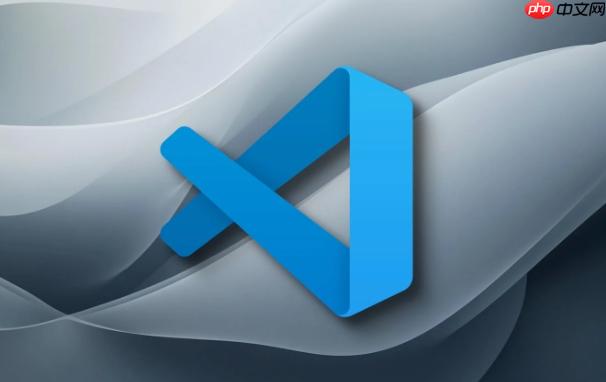
VSCode 终端主题的自定义与优化,核心在于灵活运用
settings.json
要深度自定义和优化 VSCode 的终端主题,我们主要通过修改用户设置(
settings.json
打开
settings.json
文件
首选项
设置
Ctrl+,
{}以下是一些常用的配置项,你可以根据自己的喜好进行调整:
基础颜色主题继承与覆盖: VSCode 终端的颜色默认会继承你当前工作台的主题。但你可以通过
terminal.integrated.minimumContrastRatio
自定义终端颜色: 如果你想更细致地控制终端的颜色,可以利用
terminal.integrated.workbenchTerminal
color
"workbench.colorCustomizations": {
"terminal.background": "#1e1e1e", // 终端背景色
"terminal.foreground": "#d4d4d4", // 终端前景色(默认文本颜色)
"terminal.ansiBlack": "#000000",
"terminal.ansiRed": "#cd3131",
"terminal.ansiGreen": "#0dcc79",
"terminal.ansiYellow": "#e5e510",
"terminal.ansiBlue": "#2472c8",
"terminal.ansiMagenta": "#bc3fbc",
"terminal.ansiCyan": "#0598bc",
"terminal.ansiWhite": "#e5e5e5",
"terminal.ansiBrightBlack": "#666666",
"terminal.ansiBrightRed": "#f14c4c",
"terminal.ansiBrightGreen": "#23d18b",
"terminal.ansiBrightYellow": "#fede5d",
"terminal.ansiBrightBlue": "#3b8eea",
"terminal.ansiBrightMagenta": "#d670d6",
"terminal.ansiBrightCyan": "#29b8db",
"terminal.ansiBrightWhite": "#e7e7e7"
}这些
terminal.ansi*
字体设置:
"terminal.integrated.fontFamily": "Fira Code, Monaco, 'Courier New', monospace", // 字体家族 "terminal.integrated.fontSize": 14, // 字体大小 "terminal.integrated.fontWeight": "normal", // 字体粗细 "terminal.integrated.lineHeight": 1.3 // 行高,增加可读性
选择一个好的等宽字体,特别是支持编程连字(ligatures)的字体,能极大提升代码和命令行输出的视觉体验。
光标样式:
"terminal.integrated.cursorStyle": "block", // 光标样式:block, line, underline "terminal.integrated.cursorBlinking": true, // 光标是否闪烁 "terminal.integrated.cursorWidth": 1 // 光标宽度,仅对line样式有效
我个人偏爱
block
背景图片(实验性功能,需谨慎使用): 虽然不是官方推荐,但有时我会尝试一些社区的扩展,或者通过 CSS 注入的方式,给终端背景添加一些半透明的图片。不过,这往往会牺牲一些性能和稳定性,而且配置起来也比较繁琐,通常不建议作为常规优化手段。
性能优化:
"terminal.integrated.gpuAcceleration": "auto" // 启用GPU加速,提升终端渲染性能
这个设置对于处理大量输出或使用复杂主题时特别有用,能让终端滚动和渲染更流畅。
选择终端配色方案,我觉得这就像选衣服,既要看个人品味,更要考虑场合和舒适度。一个好的配色方案,在我看来,首先得“耐看”,长时间盯着屏幕也不会觉得刺眼或疲劳。其次,它必须“高效”,也就是说,不同类型的信息(比如错误、警告、普通输出、目录、文件等)要有清晰的区分度,一眼扫过去就能抓住重点。
我个人在选择时,通常会关注以下几点:
对比度与亮度: 颜色对比度要适中,不能太低导致文字模糊,也不能太高造成视觉冲击。亮度方面,我倾向于暗色主题,因为它能有效减少屏幕眩光,尤其是在光线较暗的环境下工作时,对眼睛更友好。像
Dracula
One Dark Pro
Nord
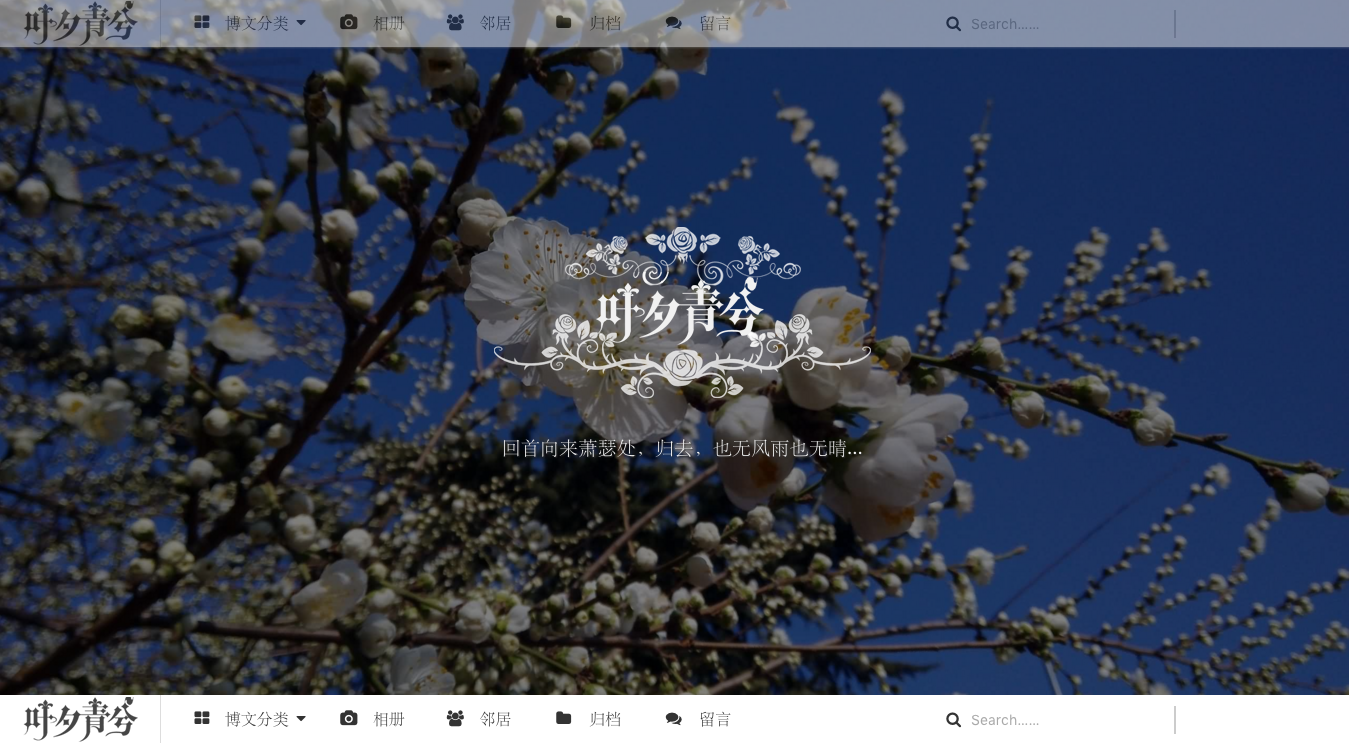
是一款白色清新风格的wordpress博客主题,支持响应式自适应。前前后后经历了两年的改版与优化,并添加了后台配置文件,适合文章博客。相信这种优秀主题的免费,会带来继guo.lu以来又一波换主题热潮。 主题特点 1、全响应式自适应,移动端显示效果良好; 2、首页全屏背景切换(内置 Backstretch 插件); 3、支持二级下拉菜单; 4、侧边栏可定制个人信息简介,可开启滚动状态栏
 328
328

色彩的语义化: 观察终端输出中,不同颜色是如何被使用的。比如,红色通常代表错误,黄色代表警告,绿色代表成功。一个好的配色方案会强化这种语义,而不是随意搭配。有些主题可能会把警告色做得过于柔和,导致在日志洪流中很难被发现,这时候就需要考虑调整。
个人偏好与习惯: 说到底,还是得自己喜欢。有人偏爱冷色调,有人喜欢暖色调。我建议可以多尝试几个流行的主题扩展,在 VSCode 扩展市场搜索
theme
可读性优先: 有时候,一些“酷炫”的配色可能会为了美观而牺牲可读性。例如,背景色和前景色过于接近,或者某些语法元素的颜色过于暗淡。在终端中,我们常常需要快速浏览大量的日志或命令输出,如果文字难以辨认,再美的配色也只是徒增烦恼。所以,我总会把可读性放在第一位。
字体在终端中的作用,我觉得不亚于代码编辑器本身。一个好的终端字体,能让命令行输出、日志信息甚至代码片段看起来都更舒服、更清晰,直接影响到我的编码效率和心情。
选择等宽字体(Monospaced Font): 这是最基本的原则。等宽字体意味着每个字符占据相同的宽度,这对于对齐代码、查看表格数据或仅仅是让文本看起来整洁都至关重要。如果你用非等宽字体,终端里的表格、对齐的文本会乱成一团,那简直是灾难。
尝试编程连字(Ligatures)字体: 这是一个非常酷的特性。像
Fira Code
JetBrains Mono
Cascadia Code
->
=>
!==
Fira Code
要启用编程连字,你需要:
settings.json
"terminal.integrated.fontFamily": "Fira Code", // 替换为你安装的字体 "editor.fontLigatures": true // 启用编辑器的连字,终端通常也会受影响
有时候,
terminal.integrated.fontFamily
调整字体大小与行高:
terminal.integrated.fontSize
terminal.integrated.lineHeight
1.2
1.5
字体渲染与抗锯齿: 确保你的操作系统和 VSCode 都对字体进行了良好的抗锯齿处理。有时候字体边缘会显得模糊或锯齿状,这会严重影响阅读体验。在 macOS 上通常表现很好,Windows 用户可能需要检查系统字体渲染设置。VSCode 自身也有
editor.renderWhitespace
除了直观的颜色和字体,VSCode 终端其实还有不少“隐藏”的宝藏设置,它们可能不会直接改变外观,但却能实实在在地提升使用体验和性能。这些细节往往容易被忽视,但一旦你调整了它们,你会发现终端变得更加顺手。
GPU 加速 (terminal.integrated.gpuAcceleration
auto
on
on
auto
光标样式与闪烁 (terminal.integrated.cursorStyle
terminal.integrated.cursorBlinking
block
line
underline
block
true
false
滚动回溯缓冲区 (terminal.integrated.scrollback
1000
5000
10000
Shell 集成 (terminal.integrated.shellIntegration.enabled
自定义 Shell 提示符(非 VSCode 设置,但影响终端体验): 虽然这严格来说不是 VSCode 的设置,但你的 shell 提示符(prompt)对终端的整体体验影响巨大。使用像
Oh My Zsh
Starship
这些设置,有些是性能上的优化,有些是交互上的改进,它们共同构成了 VSCode 终端更高效、更舒适的体验。花点时间去探索和调整它们,你一定会发现一个更适合自己的工作环境。
以上就是VSCode 的终端主题如何自定义与优化?的详细内容,更多请关注php中文网其它相关文章!

每个人都需要一台速度更快、更稳定的 PC。随着时间的推移,垃圾文件、旧注册表数据和不必要的后台进程会占用资源并降低性能。幸运的是,许多工具可以让 Windows 保持平稳运行。




Copyright 2014-2025 https://www.php.cn/ All Rights Reserved | php.cn | 湘ICP备2023035733号